Jak zakázat automatické aktualizace aplikací v systému Android

Ve výchozím nastavení jsou aplikace Android stažené z Obchodu Google Play automaticky aktualizovány. Pokud byste raději přezkoumali aktualizace a všechna nová nebo změněná oprávnění spojená s aktualizací, můžete se rozhodnout zakázat automatické aktualizace.
Možnosti automatických aktualizací se v nové verzi (5.0) Obchodu Play nepatrně liší.
Obchod Google Play před verzí 5.0
Chcete-li vypnout automatické aktualizace ve verzích Obchodu Play dříve než verze 5.0, klepněte na ikonu obchodu Play na obrazovce Plocha
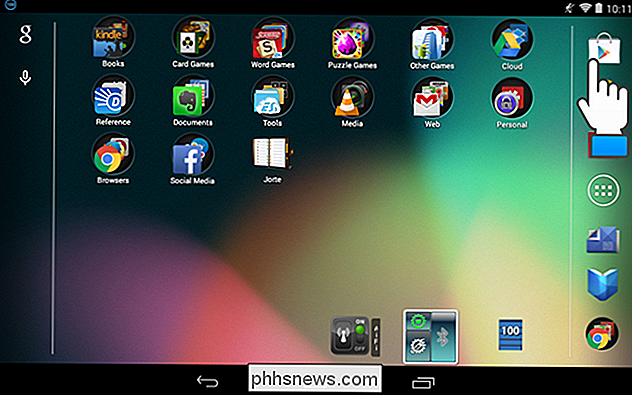
V nabídce Play Store klepněte na tlačítko nabídky v levém horním rohu obrazovky.
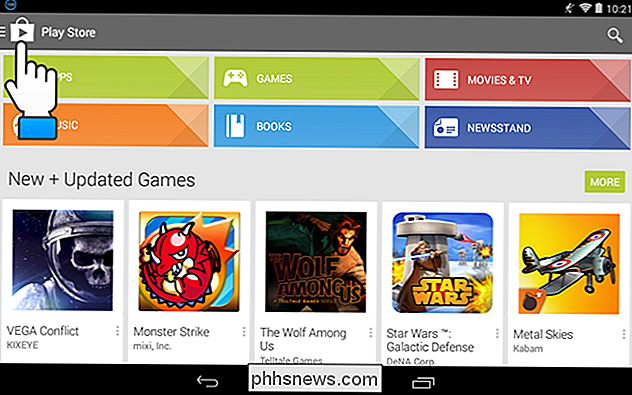
V nabídce klepněte na položku "Nastavení".
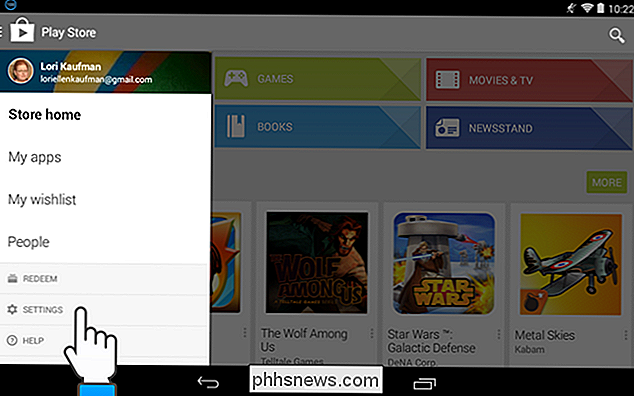
Volba "Automatické aktualizace aplikací" v části "Obecné" na obrazovce "Nastavení". Pokud se jedná o "Automatické aktualizace aplikací kdykoli. Data poplatky se mohou vztahovat ", pak budou vaše aplikace automaticky aktualizovány. Chcete-li tuto možnost vypnout, dotkněte se možnosti Automatické aktualizace aplikací.
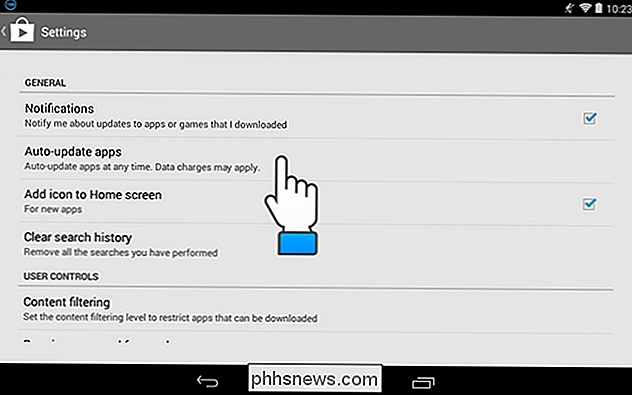
V dialogovém okně "Automatické aktualizace aplikací" se dotkněte možnosti "Neaktualizujte automatické aktualizace aplikací".
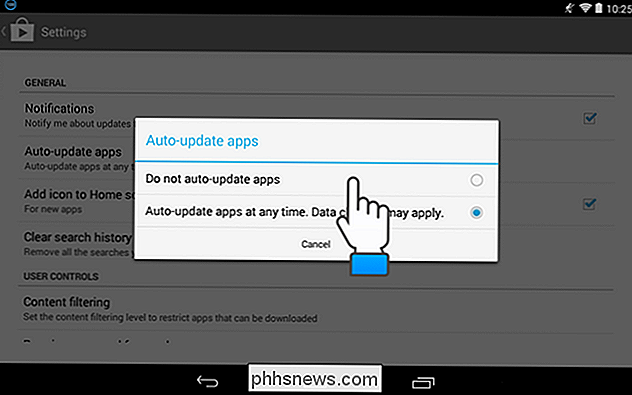
Dialogové okno se uzavře a dialogové okno " aktualizace aplikací "je aktualizována nastavením" Nepoužívat automatické aktualizace aplikací ". Klepnutím na ikonu obchodu Play v levém horním rohu obrazovky se vrátíte zpět na hlavní obrazovku obchodu Play. Můžete také klepnout na tlačítko Zpět v zařízení.
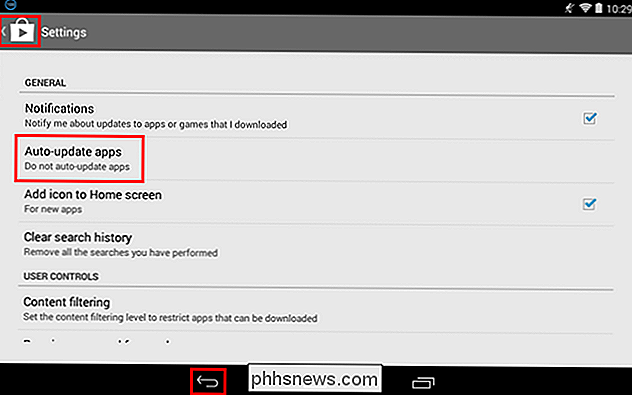
V zařízení Google Nexus 7, když držíte zařízení v režimu na šířku a nacházíte se na obrazovce Moje aplikace, je obrazovka rozdělena na dvě tabulky. Levý panel obsahuje seznam aplikací "Instalované" a "Všechny aplikace". Levý panel obsahuje tlačítka umožňující aplikaci "Otevřít", "Aktualizovat" nebo "Odinstalovat". Políčko "Povolit automatickou aktualizaci" je také k dispozici v pravém podokně.
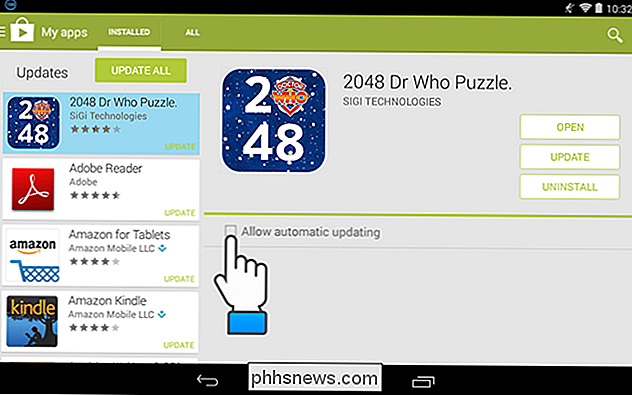
Pokud zaškrtnete políčko "Povolit automatickou aktualizaci", tak v poli bude zaškrtnuto následující dialogové okno s dotazem, zda chcete zapněte automatickou aktualizaci všech aplikací.
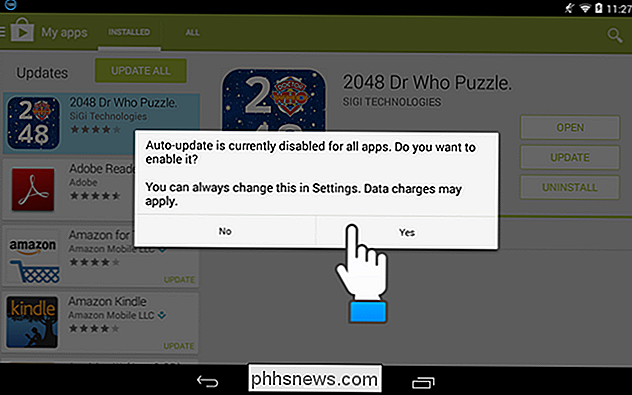
POZNÁMKA: Podrobnosti o oprávněních požadovaných pro aplikaci můžete zobrazit stisknutím tlačítka "Podrobnosti o povolení" v dolní části stránky aplikace v Obchodu Google Play.
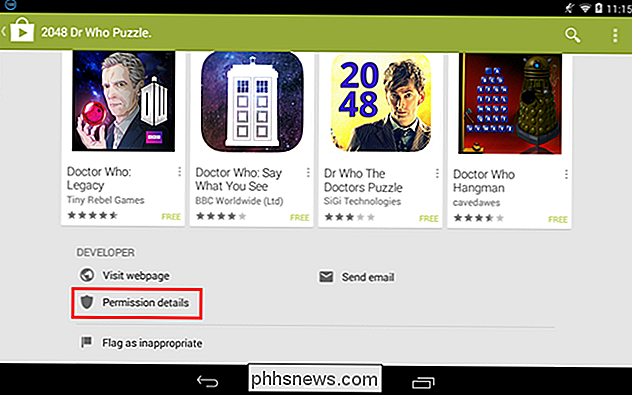
Obchod Google Play Verze 5.0
Chcete-li vypnout automatické aktualizace ve verzi 5.0 Obchodu Play, otevřete Obchod Play a dotkněte se ikony nabídky v levém horním rohu obrazovky.
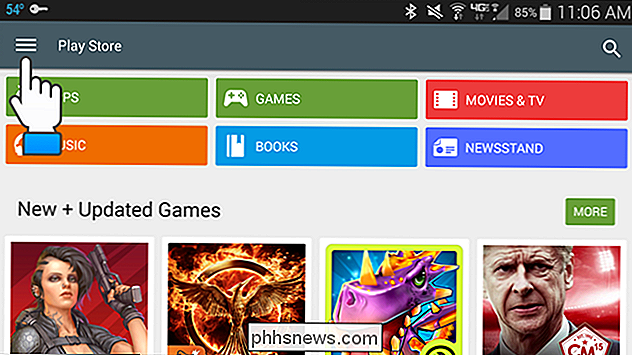
Přejděte dolů a v nabídce klepněte na "Nastavení"
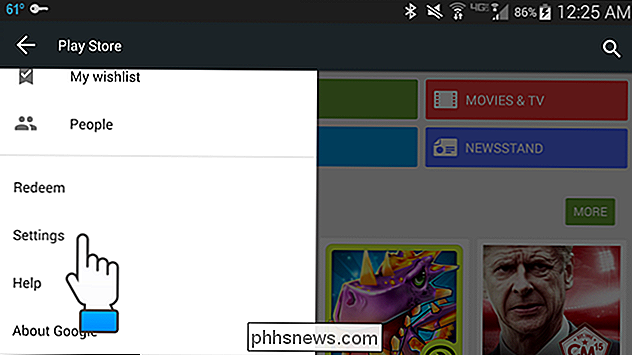
Pokud se vaše aplikace automaticky aktualizují, nastavení "Automatické aktualizace aplikací" v části Obecné na obrazovce Nastavení zobrazí "Automatické aktualizace aplikací kdykoli. Mohou se použít poplatky za přenos dat. "Chcete-li toto nastavení změnit, dotkněte se položky Automatické aktualizace aplikací.
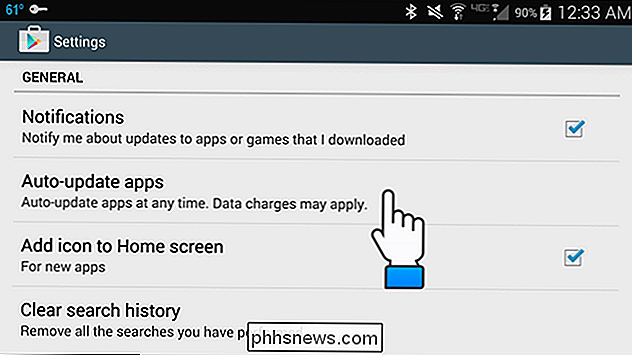
Zobrazí se dialogové okno" Automatické aktualizace aplikací ". Chcete-li zabránit automatické aktualizaci aplikací, klepněte na volbu "Nepoužívejte automatické aktualizace aplikací".
POZNÁMKA: Chcete-li, aby se aplikace automaticky aktualizovaly, ale chcete se vyhnout překročení limitu dat, přes Wi-Fi pouze ". Tato možnost umožňuje, aby se vaše aplikace automaticky aktualizovaly pouze v případě, že jste připojeni k síti Wi-Fi, takže k tomu nepoužíváte žádná data.

Ve verzi 5.0 Obchodu Google Play můžete i nadále zobrazovat oprávnění app na dotyku "Podrobnosti o povolení" v dolní části stránky aplikace.
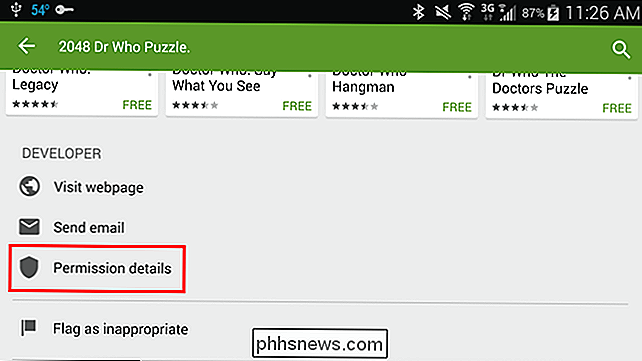
Manuální aktualizace aplikací vám umožňují zkontrolovat oprávnění pro každou z nich, ujistěte se, že jsou to ty, s nimiž souhlasíte nebo které snášíte.

Co je Hypervisor virtuálního stroje?
Hypervisory jsou to, co dělají virtuální stroje, a nejsou jen pro servery. Pravděpodobně používáte jeden každý den a ani to nevíte. Pokud ji nepoužíváte, budete v blízké budoucnosti. Hypervisor je software, který existuje mimo hostitelský operační systém, který zachycuje příkazy odeslané do hardwaru počítače.

Jak formátovat čísla nebo odrážky v seznamu v aplikaci Microsoft Word
Změna typu čísel používaných v číslovaném seznamu je snadná, ale co když chcete změnit formátování pouze na čísla - řekněme, udělají čísla tučně, ale ne text? Není to zřejmé, jak to udělat, ale může to být provedeno. Tento trik funguje jak na číslovaných, tak na seznamy s odrážkami. Formátování čísla v očíslovaném seznamu je obsaženo v značce odstavce na konci tohoto položka.



